Si votre téléphone Android a commencé à ralentir ou s'est complètement gelé, un redémarrage peut aider à lui redonner ses fonctionnalités appropriées. Auparavant, éteindre un téléphone était aussi simple que de maintenir le bouton d'alimentation enfoncé, mais avec les mises à jour récentes, notamment la sortie d'Android 12, cela a légèrement changé.
Voici cinq façons d'éteindre votre téléphone Android à l'aide des clés matérielles, des paramètres système et des commandes ADB.
Méthode 1 : éteignez votre téléphone à l'aide du bouton d'alimentation
Sur les anciens modèles Android, appuyer longuement sur le bouton d'alimentation ouvrira le menu de mise hors tension. Après cela, appuyez simplement sur Éteindrepour éteindre votre téléphone.
Cependant, à partir de Android 12, appuyer et maintenir enfoncé le bouton d'alimentation n'ouvrira plus le menu de mise hors tension. Au lieu de cela, il activera soit Assistant Google ou Voix Bixby sur les appareils Samsung.
Au lieu de cela, pour éteindre votre téléphone à l'aide du bouton d'alimentation, vous devez appuyer longuement sur la touche d'alimentationet sur le bouton de réduction du volume. pour accéder au menu d'alimentation.
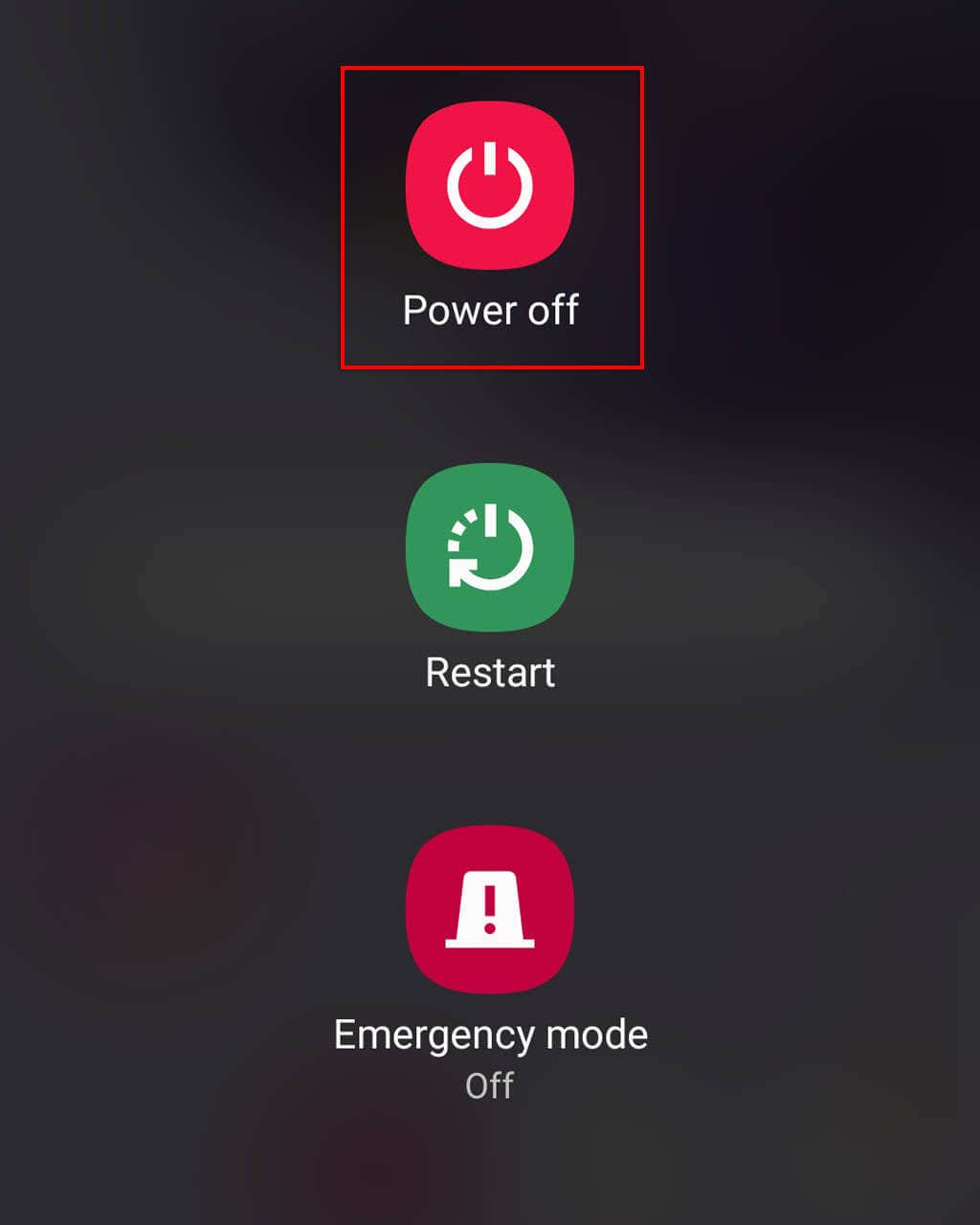
Remarque :Vous pouvez également utiliser les clés matérielles pour réinitialiser votre téléphone en un clin d'œil. Pour ce faire, maintenez enfoncées la touche marche/arrêt, la touche de réduction du volume et le bouton d'augmentation du volume pendant quelques secondes pour mettre votre téléphone en Mode de récupération. Une fois sur place, sélectionnez Wipe data /Factory resetà l'aide des touches de volume et sélectionnez votre choix avec la touche marche/arrêt.
Méthode 2 : éteignez votre téléphone Android avec les paramètres rapides
L'utilisation du menu Paramètres rapides constitue un autre moyen simple d'éteindre un redémarrez votre Android appareil :
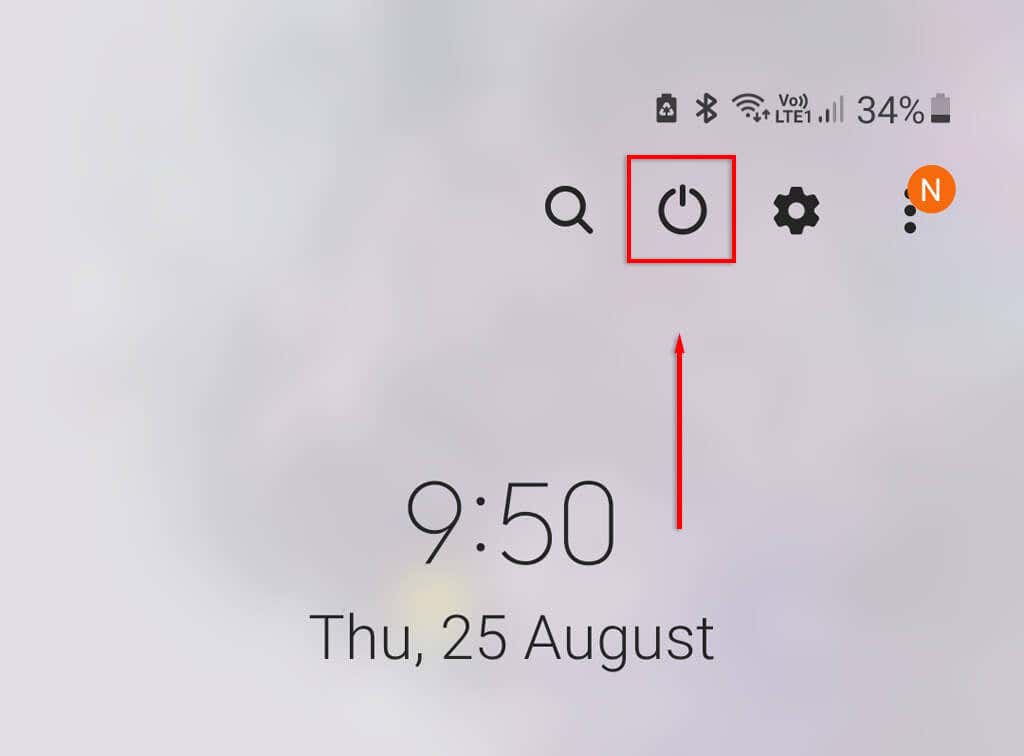
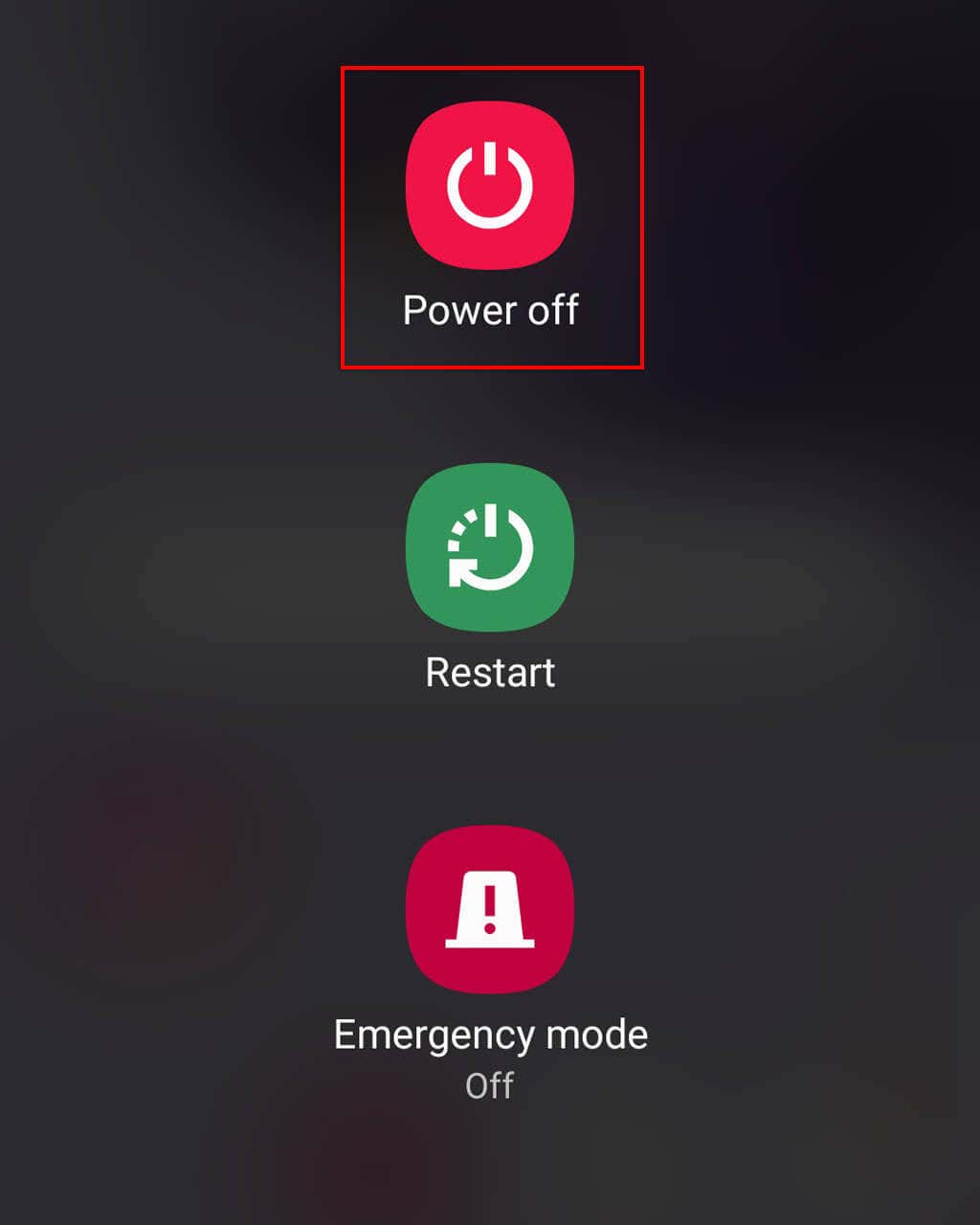
Méthode 3 : Arrêtez votre Android à l'aide des commandes vocales
Si vous possédez un appareil Samsung tel qu'un Samsung Galaxy, vous pouvez l'éteindre à l'aide de Bixby. Tout d’abord, vous devez configurer Bixby Voice. Ensuite, maintenez enfoncé le bouton Bixby (l'ancienne touche d'alimentation), attendez que Bixby s'active, dites « Éteignez le téléphone » et confirmez votre choix..
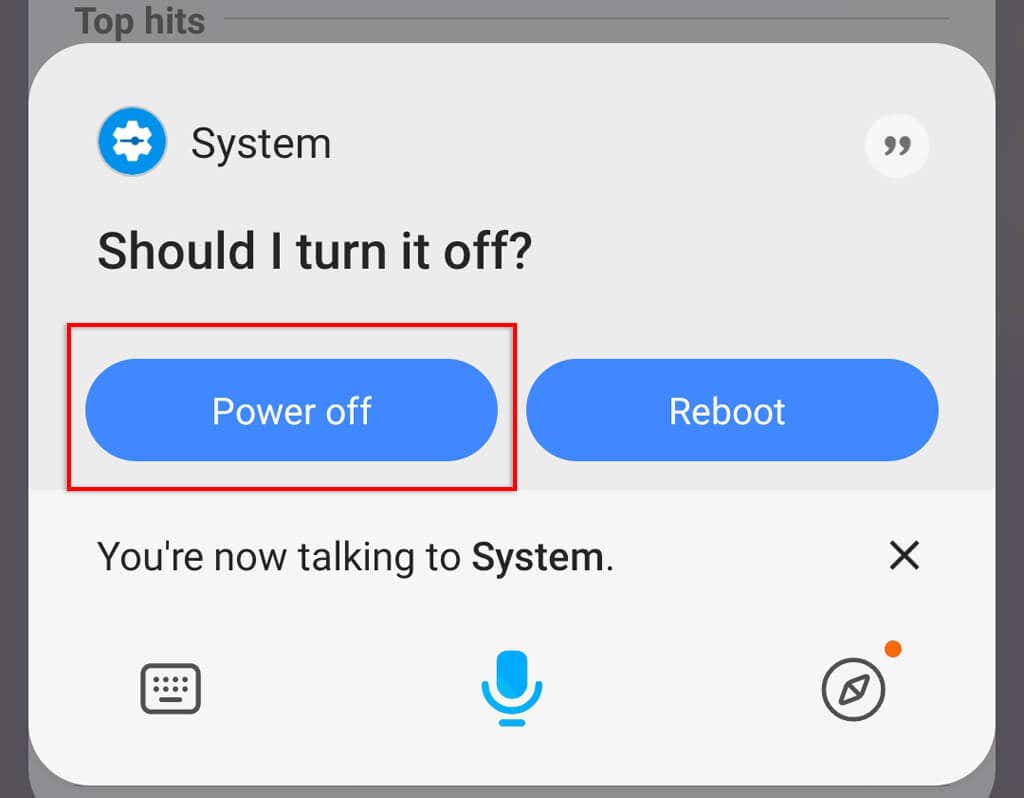
Apparemment, l'Assistant Google sera bientôt en mesure d'éteindre votre téléphone via des commandes vocales. Cependant, il n'est pas clair si cela sera exclusif aux téléphones Google Pixel.
Méthode 4 : Éteignez votre Android à l'aide du menu d'accessibilité
Le menu Accessibilité ou Assistant (sur Samsung) est conçu pour les utilisateurs ayant un handicap physique, offrant un moyen d'accéder aux boutons matériels avec des options tactiles d'assistance.
Pour activer le menu Assistant sur un téléphone Samsung :
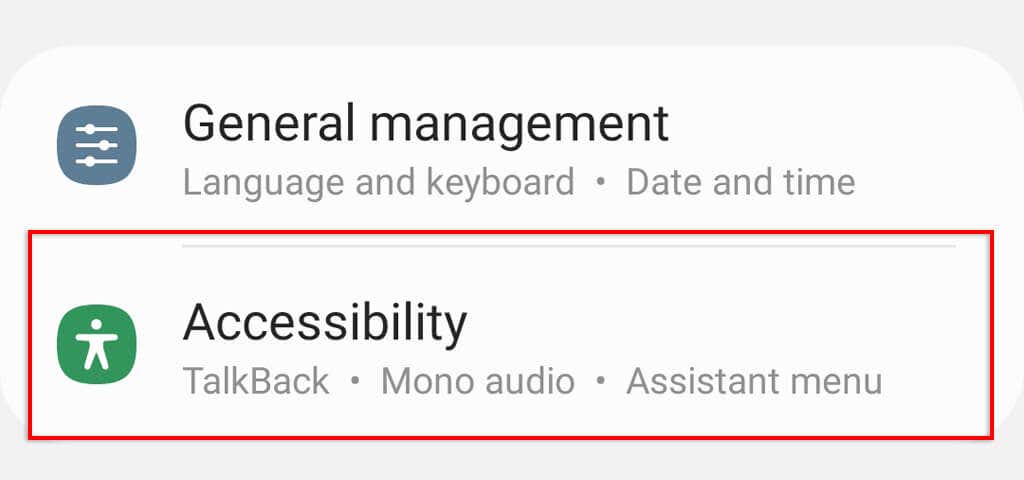
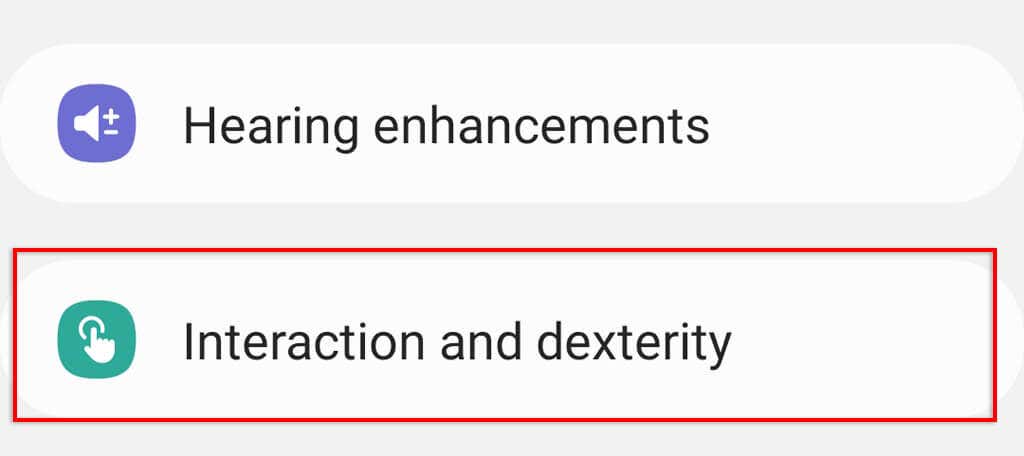
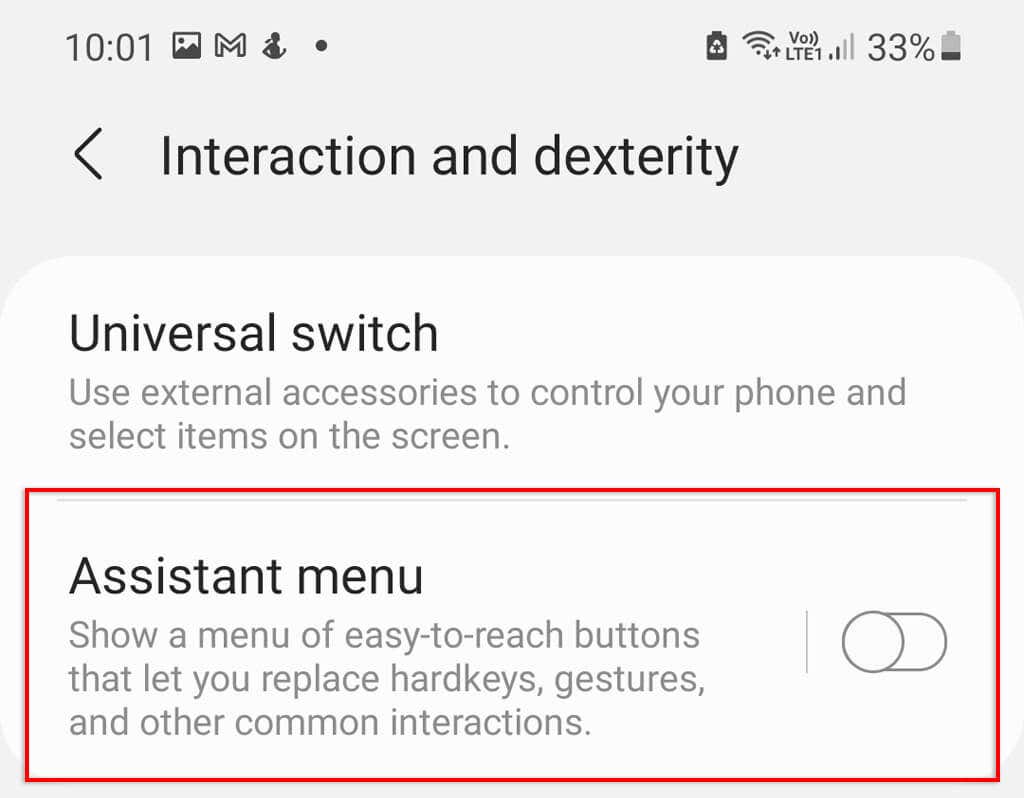
Appuyez sur l'icône flottante de l'Assistant sur l'écran d'accueil, balayez vers la gauche et sélectionnez le menu Éteindre.
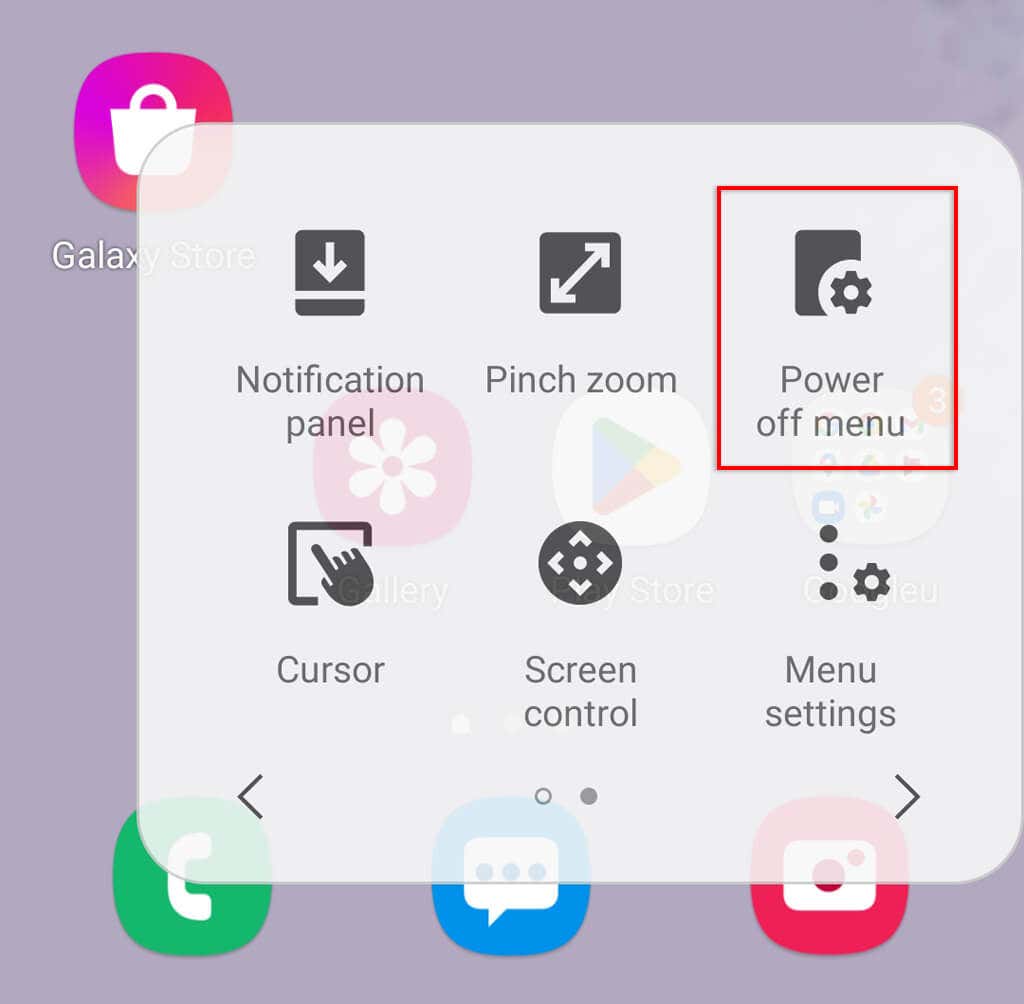
Pour activer le menu Accessibilité sur un téléphone autre que Samsung :
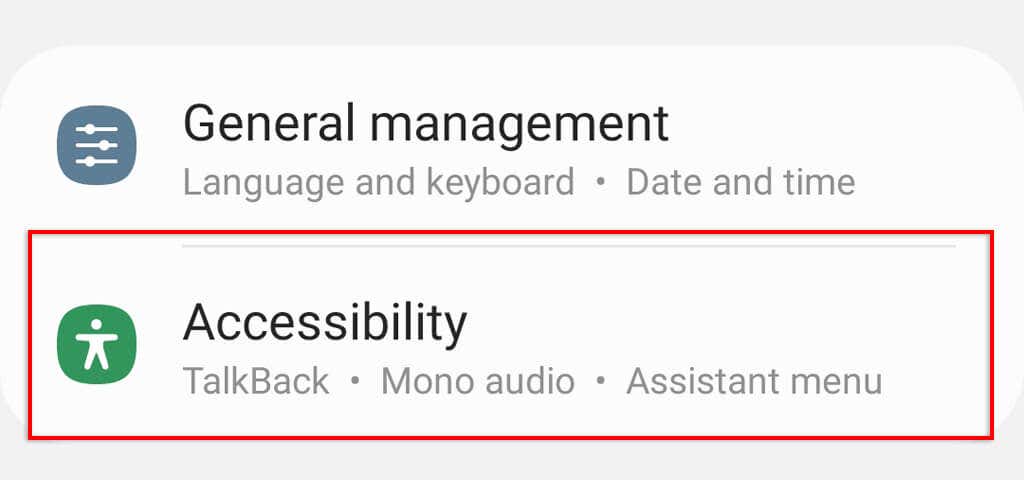
Vous pouvez ensuite appuyer sur l'icône d'accessibilité flottante et choisir le bouton Éteindre.
Méthode 5 : éteignez votre Android à l'aide des commandes ADB
Android Debug Bridge (ADB) est un outil de ligne de commande qui permet aux développeurs d'exécuter diverses fonctions. C'est le moyen le plus compliqué d'éteindre votre téléphone, mais c'est une méthode utile si votre téléphone ne répond plus soudainement.
Activer les options de développement et le débogage USB
Vous devez activer les options de développement et débogage USB pour que votre ordinateur puisse reconnaître votre appareil Android.
Pour ce faire :
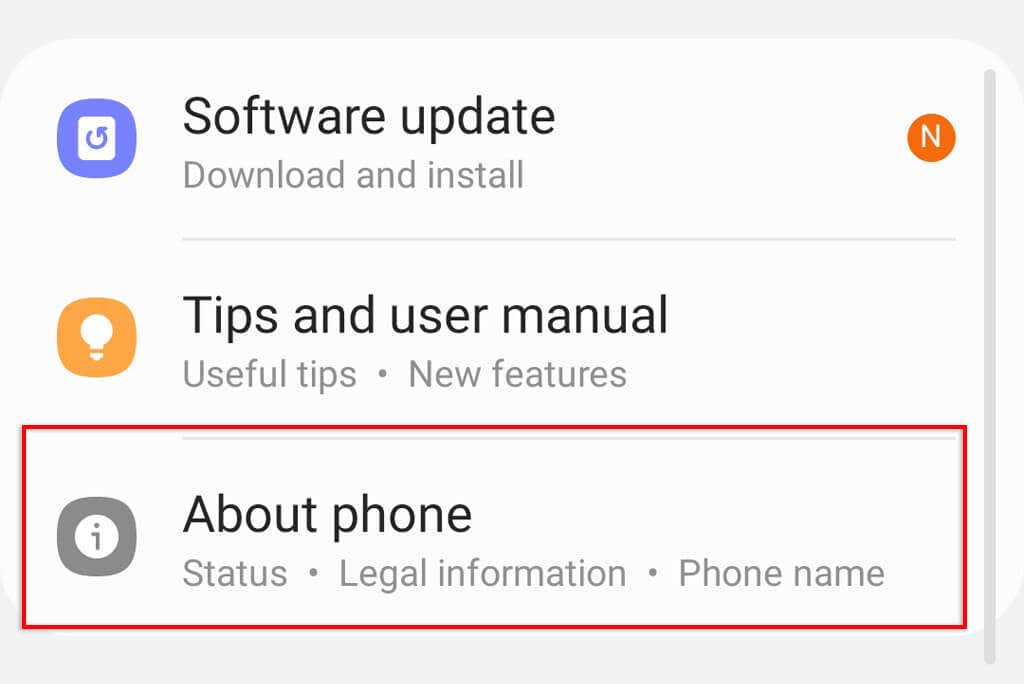
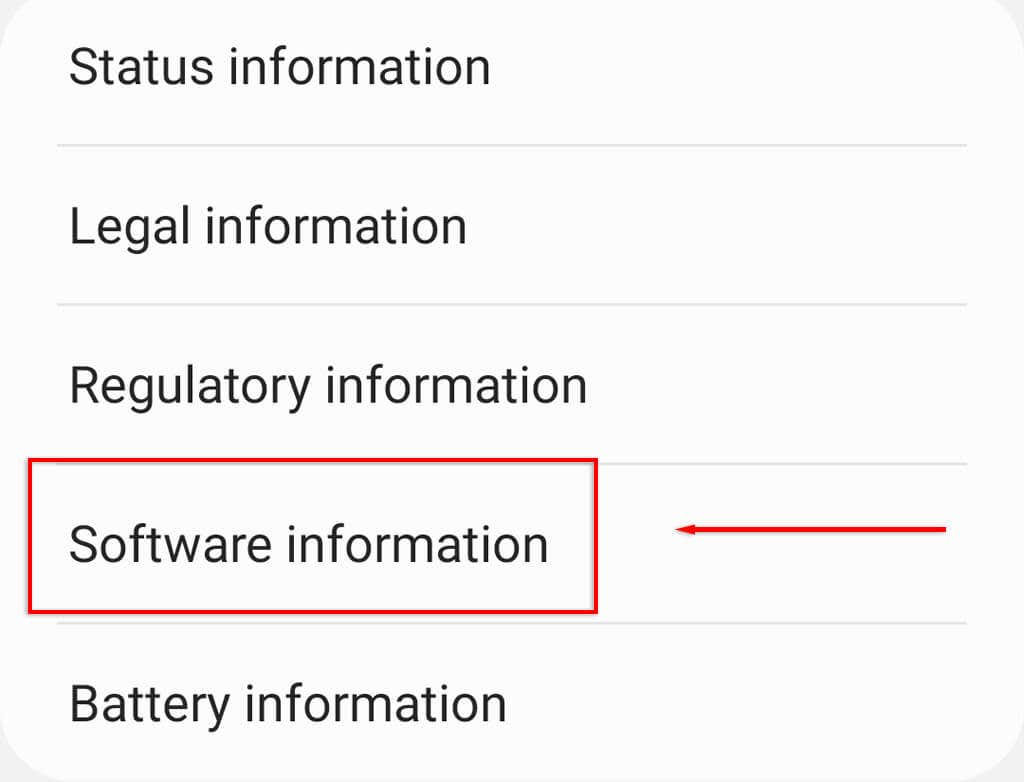
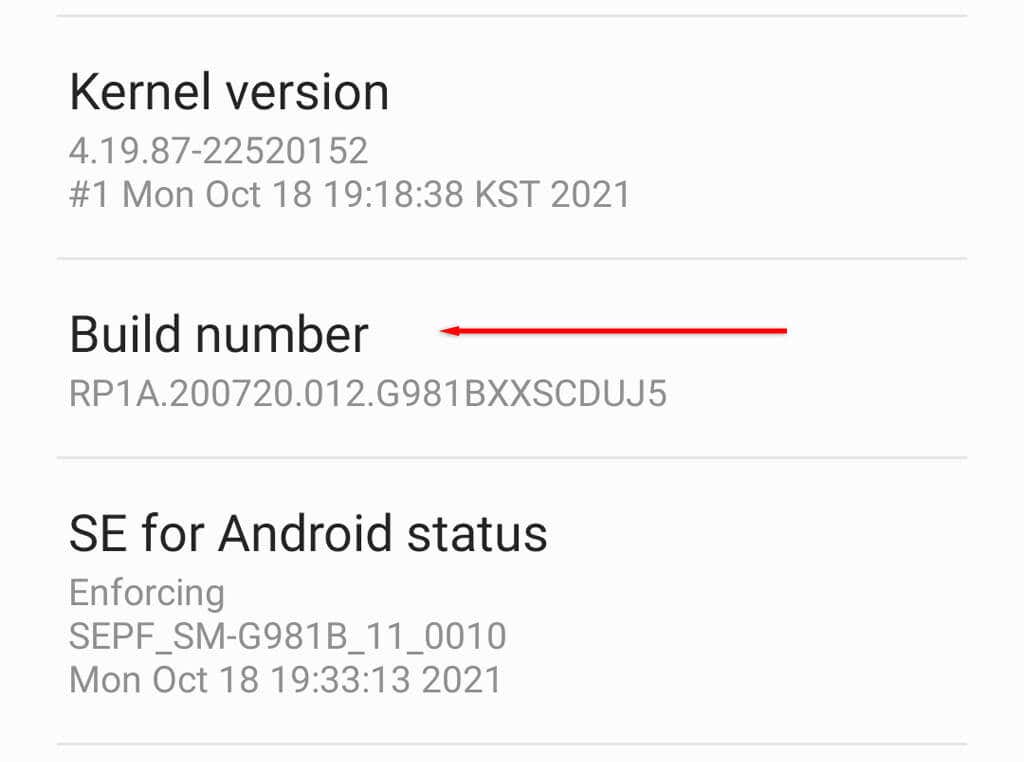
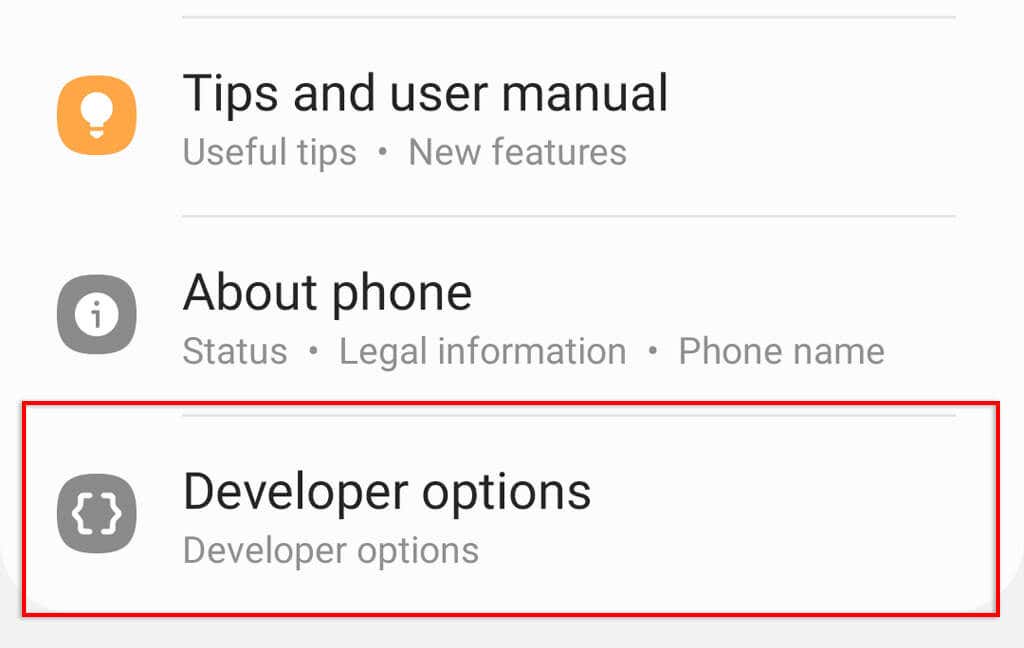
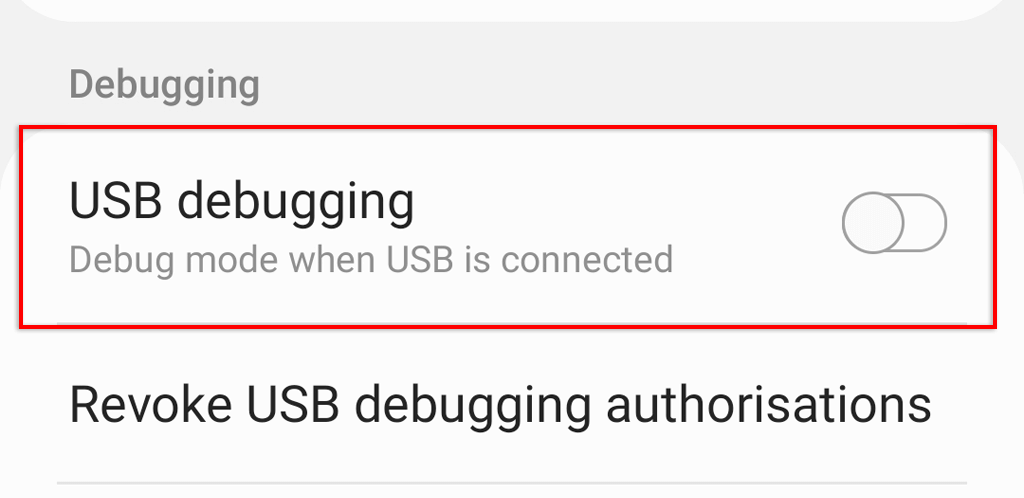
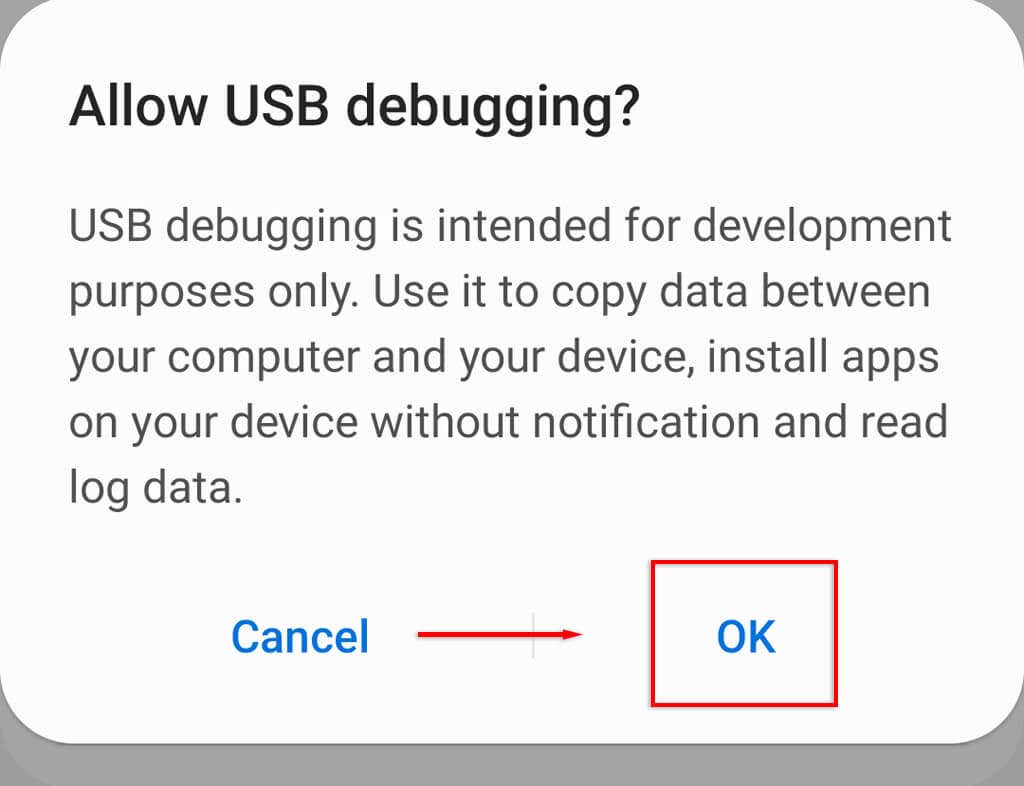
Configurer ADB
L'étape suivante consiste à télécharger le Outils de la plateforme SDK. Ce logiciel de ligne de commande vous permettra d'interagir avec votre appareil Android. Une fois téléchargé, extrayez le dossier platform-tools de l'archive à l'aide d'un archiveur de fichiers comme WinRAR ou 7-Zip File Manager.
Une fois les outils de plate-forme SDK prêts à l'emploi, suivez ces étapes pour éteindre votre téléphone :
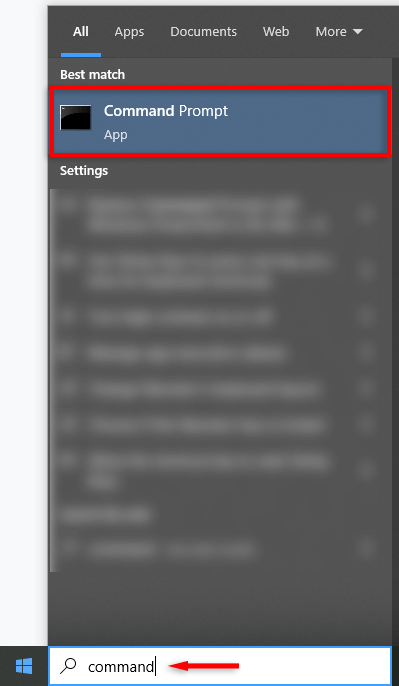
cd C:\Users\WORK\Downloads\platform-tools
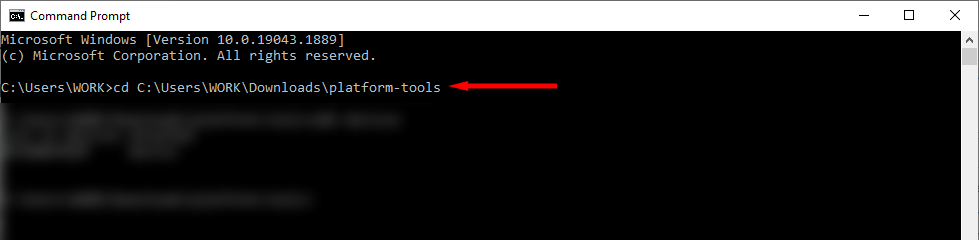
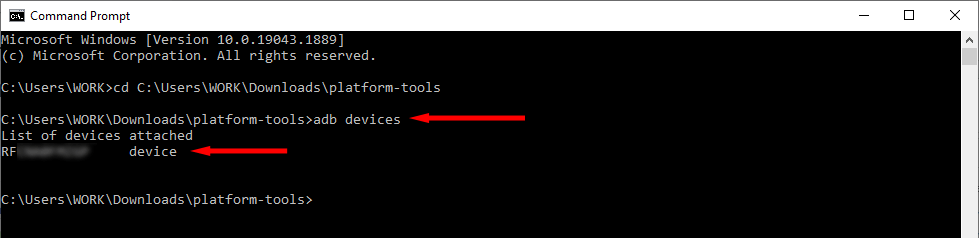

Remarque :Si vos clés matérielles ne fonctionnent pas, vous ne pourrez pas allumer votre téléphone à l'aide des commandes ADB une fois qu'il sera éteint. Utilisez plutôt la commande « adb reboot » pour vous assurer qu'il redémarre.
Rallumez-le
Maintenant que vous avez éteint votre téléphone, vous pouvez le redémarrer en appuyant longuement sur le bouton d'alimentation. N'oubliez pas qu'il est impossible de rallumer votre téléphone si votre bouton power ne fonctionne pas. Dans ce cas, vous devez redémarrer votre téléphone plutôt que de l'éteindre..
.